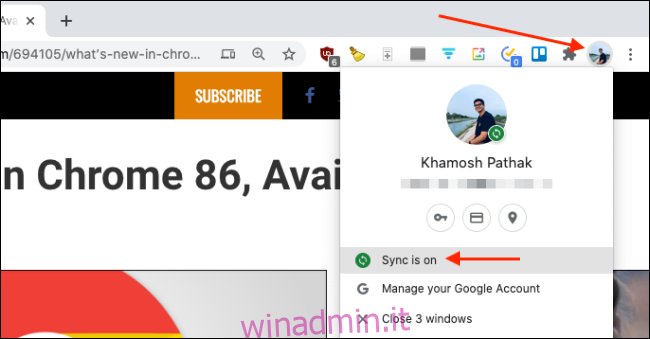Puoi impostare Chrome come browser web predefinito sul tuo iPhone e iPad e utilizzarlo come unico browser per tutti i tuoi dispositivi Apple. Proprio come Safari, puoi trasferire le schede aperte tra iPhone, iPad e Mac. Ecco come.
Come trasferire le schede di Chrome tra iPhone, iPad e Mac
Finché hai effettuato l’accesso allo stesso account Google nel browser Chrome per il tuo i phone, iPad, e Mac, puoi trasferire facilmente le schede tra tutti i tuoi dispositivi. Assicurati solo che la funzione “Sincronizza” sia abilitata.
In Chrome per Mac, fai clic sul pulsante “Profilo” e assicurati che sia visualizzato “La sincronizzazione è attiva”.
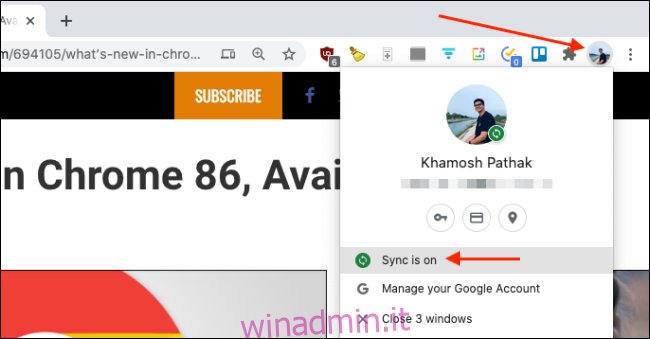
Sul tuo iPhone o iPad, tocca il pulsante “Menu” e scegli l’opzione “Impostazioni”.
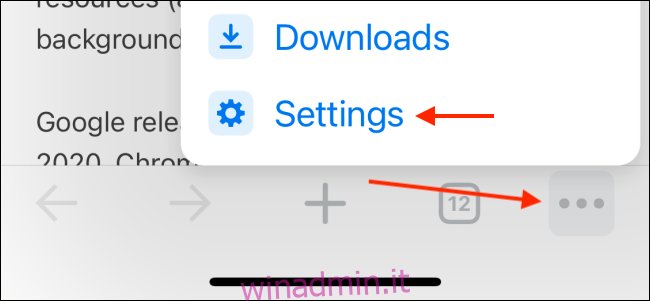
Qui, in “Sincronizzazione e servizi Google”, assicurati che sia visualizzato “La sincronizzazione è attiva”.
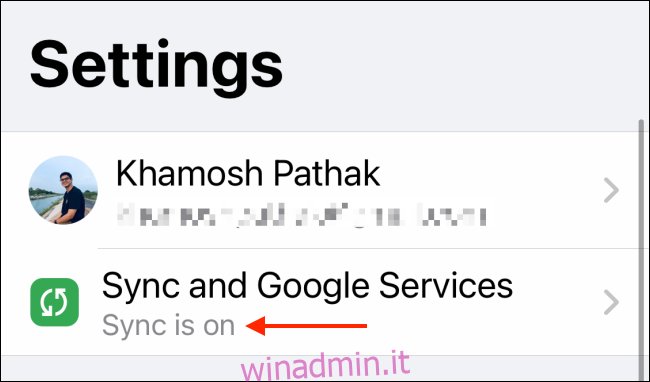
Questa azione mostrerà automaticamente tutte le schede e i dispositivi aperti nel tuo account Google. Il processo di trasferimento delle schede tra iPhone, iPad e Mac è diverso in base al dispositivo.
Il trasferimento di schede da Chrome su Mac al tuo iPhone e iPad è abbastanza semplice.
Apri la pagina che desideri inviare e fai clic sulla barra degli URL. Qui, seleziona il pulsante “Trasferisci”. Dal menu a discesa, scegli uno dei tuoi dispositivi.
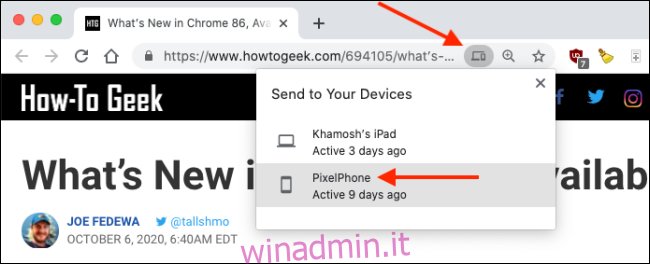
La scheda verrà trasferita al dispositivo. Ora apri l’app “Chrome” sul tuo iPhone o iPad.
Vedrai un banner che dice che hai ricevuto una scheda da un altro dispositivo. Rimane qui solo per un paio di secondi e una volta che è andato, non c’è modo di ripristinarlo. Qui, tocca il pulsante “Apri” per aprire la scheda.
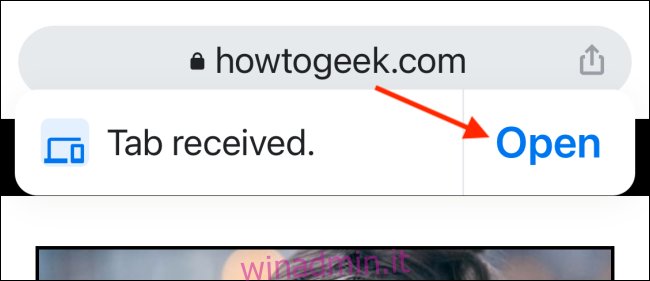
Il trasferimento di una scheda da iPhone o iPad a Mac (o un altro iPhone o iPad) è un processo più lungo.
Apri il sito web che desideri trasferire su un altro dispositivo e tocca il pulsante “Condividi” dalla barra degli URL.
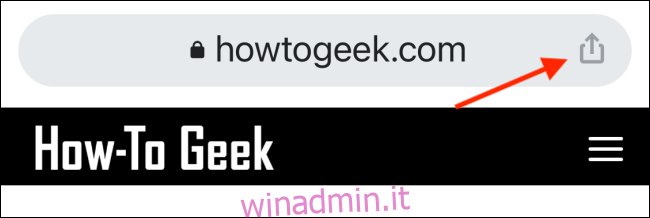
Qui, scegli l’opzione “Invia ai tuoi dispositivi”.
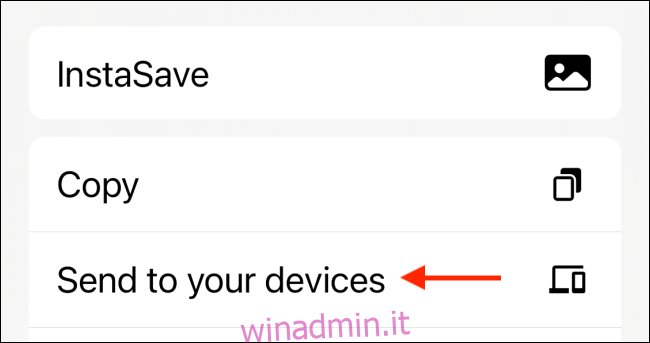
Vedrai tutti i dispositivi disponibili. Scegli il tuo dispositivo, scorri verso il basso e tocca l’opzione “Invia al tuo dispositivo”.
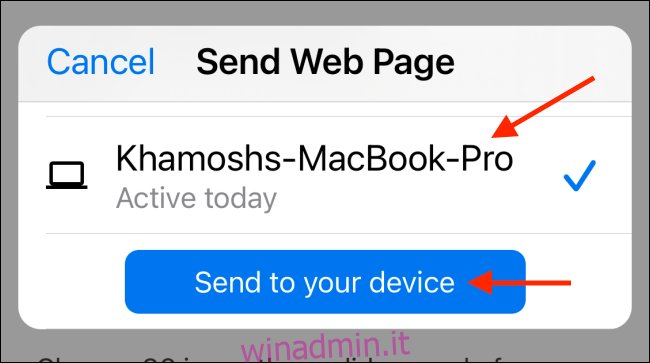
Se hai inviato la scheda al tuo Mac, vedrai una notifica a riguardo. Se fai clic sulla notifica, si aprirà il sito Web in una nuova scheda.
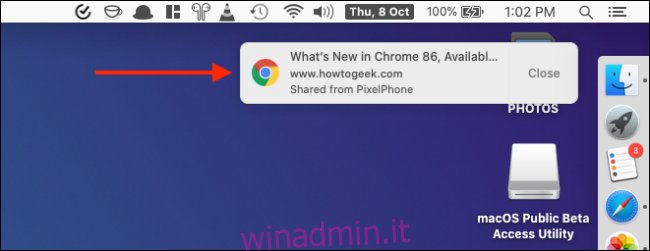
Se hai inviato la scheda al tuo iPad, vedrai un banner “Scheda ricevuta” nell’app Chrome. Toccare il pulsante “Apri” per aprire il sito Web in una nuova pagina.

Come aprire le schede di Chrome da altri dispositivi Apple
Il trasferimento delle schede è ottimo se hai entrambi i dispositivi aperti e in esecuzione l’app Chrome. Se utilizzi la funzione “Apri schede” nella sezione Cronologia di Chrome, puoi aprire le schede dal tuo iPhone o iPad senza toccarle.
Per utilizzarlo dalla tua app Mac, apri il browser Chrome e fai clic sul pulsante “Menu”. Qui, vai alla sezione “Cronologia”. Vedrai le schede di tutti gli altri tuoi dispositivi qui. Fare clic su un sito Web per aprirlo.
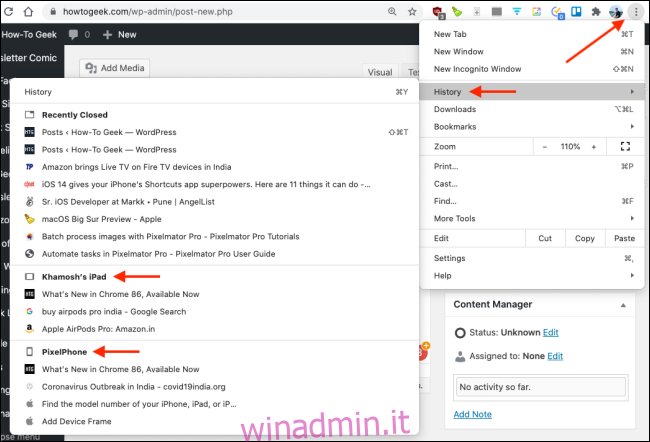
Puoi anche vedere tutte le schede aperte da un particolare dispositivo dalla sezione Cronologia nel menu (usa la scorciatoia da tastiera di Chrome Comando + Y). Qui, scegli l’opzione “Schede da altri dispositivi” dalla barra laterale.
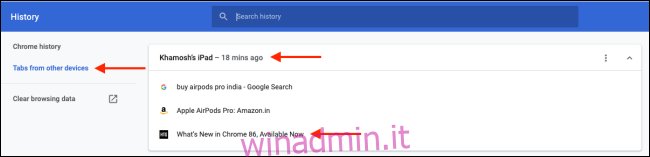
Sul tuo iPhone o iPad, puoi accedere a questa funzione da altri dispositivi nel selettore di schede. Apri l’app “Chrome” sul tuo iPhone o iPad e tocca il pulsante “Schede”.
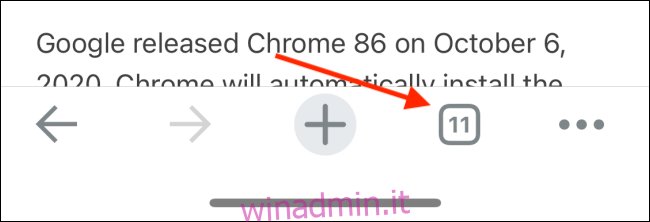
Dalla parte superiore dello schermo, passa alla scheda “Dispositivi”. Scorri verso il basso per vedere le schede aperte da tutti gli altri tuoi dispositivi. Seleziona una pagina web per aprirla sul tuo iPhone o iPad.
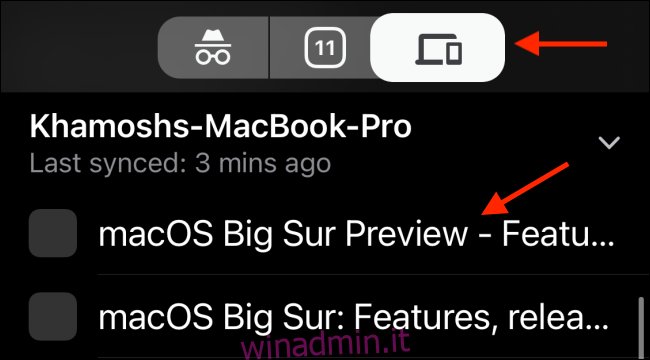
Vuoi un modo più semplice per organizzare tutte le tue schede Chrome aperte sul Mac? È possibile utilizzare la funzione Gruppi di schede per creare diversi gruppi per le schede correlate.